十个步骤将操作系统从物理机迁移到虚拟机
- 格式:docx
- 大小:184.45 KB
- 文档页数:9
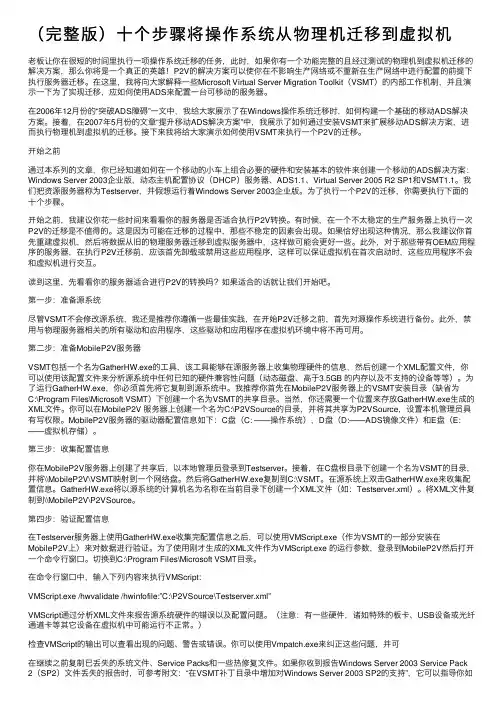
(完整版)⼗个步骤将操作系统从物理机迁移到虚拟机⽼板让你在很短的时间⾥执⾏⼀项操作系统迁移的任务,此时,如果你有⼀个功能完整的且经过测试的物理机到虚拟机迁移的解决⽅案,那么你将是⼀个真正的英雄!P2V的解决⽅案可以使你在不影响⽣产⽹络或不重新在⽣产⽹络中进⾏配置的前提下执⾏服务器迁移。
在这⾥,我将向⼤家解释⼀些Microsoft Virtual Server Migration Toolkit(VSMT)的内部⼯作机制,并且演⽰⼀下为了实现迁移,应如何使⽤ADS来配置⼀台可移动的服务器。
在2006年12⽉份的“突破ADS障碍”⼀⽂中,我给⼤家展⽰了在Windows操作系统迁移时,如何构建⼀个基础的移动ADS解决⽅案。
接着,在2007年5⽉份的⽂章“提升移动ADS解决⽅案”中,我展⽰了如何通过安装VSMT来扩展移动ADS解决⽅案,进⽽执⾏物理机到虚拟机的迁移。
接下来我将给⼤家演⽰如何使⽤VSMT来执⾏⼀个P2V的迁移。
开始之前通过本系列的⽂章,你已经知道如何在⼀个移动的⼩车上组合必要的硬件和安装基本的软件来创建⼀个移动的ADS解决⽅案:Windows Server 2003企业版,动态主机配置协议(DHCP)服务器、ADS1.1、Virtual Server 2005 R2 SP1和VSMT1.1。
我们把资源服务器称为Testserver,并假想运⾏着Windows Server 2003企业版。
为了执⾏⼀个P2V的迁移,你需要执⾏下⾯的⼗个步骤。
开始之前,我建议你花⼀些时间来看看你的服务器是否适合执⾏P2V转换。
有时候,在⼀个不太稳定的⽣产服务器上执⾏⼀次P2V的迁移是不值得的。
这是因为可能在迁移的过程中,那些不稳定的因素会出现。
如果恰好出现这种情况,那么我建议你⾸先重建虚拟机,然后将数据从旧的物理服务器迁移到虚拟服务器中,这样做可能会更好⼀些。
此外,对于那些带有OEM应⽤程序的服务器,在执⾏P2V迁移前,应该⾸先卸载或禁⽤这些应⽤程序,这样可以保证虚拟机在⾸次启动时,这些应⽤程序不会和虚拟机进⾏交互。
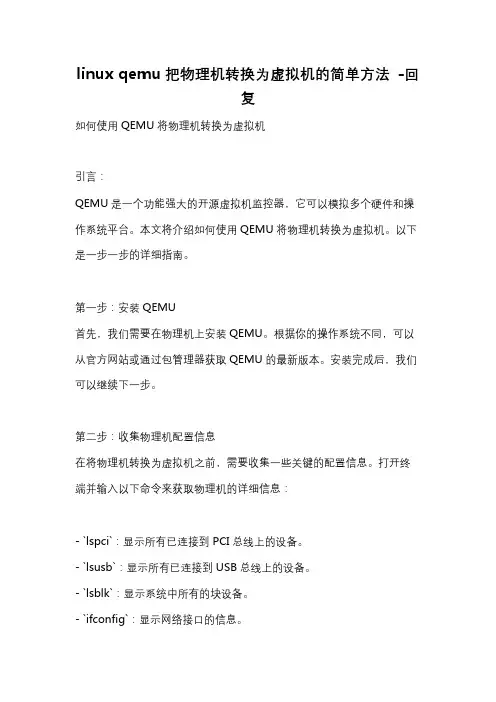
linux qemu把物理机转换为虚拟机的简单方法-回复如何使用QEMU将物理机转换为虚拟机引言:QEMU是一个功能强大的开源虚拟机监控器,它可以模拟多个硬件和操作系统平台。
本文将介绍如何使用QEMU将物理机转换为虚拟机。
以下是一步一步的详细指南。
第一步:安装QEMU首先,我们需要在物理机上安装QEMU。
根据你的操作系统不同,可以从官方网站或通过包管理器获取QEMU的最新版本。
安装完成后,我们可以继续下一步。
第二步:收集物理机配置信息在将物理机转换为虚拟机之前,需要收集一些关键的配置信息。
打开终端并输入以下命令来获取物理机的详细信息:- `lspci`:显示所有已连接到PCI总线上的设备。
- `lsusb`:显示所有已连接到USB总线上的设备。
- `lsblk`:显示系统中所有的块设备。
- `ifconfig`:显示网络接口的信息。
将这些信息保存在一个文本文件中,以备后续使用。
这些信息将帮助我们在虚拟机中正确地配置硬件。
第三步:创建虚拟机磁盘镜像在将物理机转换为虚拟机时,我们需要创建一个磁盘镜像文件,该文件将用作虚拟机的硬盘。
可以使用QEMU自带的`qemu-img`命令来创建磁盘镜像。
在终端中输入以下命令以创建一个10GB大小的磁盘镜像:qemu-img create -f qcow2 virtual_disk.qcow2 10G这将创建一个名为`virtual_disk.qcow2`的磁盘镜像文件,大小为10GB。
你可以根据你的需求自行调整磁盘大小。
第四步:安装虚拟化扩展为了在虚拟机中运行,我们需要确保物理机的处理器支持虚拟化扩展。
大多数现代处理器都提供了这一功能。
在启动物理机时,进入BIOS设置或UEFI设置,并启用虚拟化扩展。
该设置可能位于不同的菜单和子菜单中,具体位置取决于你的硬件品牌和型号。
第五步:转换物理机为虚拟机现在我们准备好将物理机转换为虚拟机了。
我们将使用QEMU的`virt-manager`图形界面工具来完成这个任务。
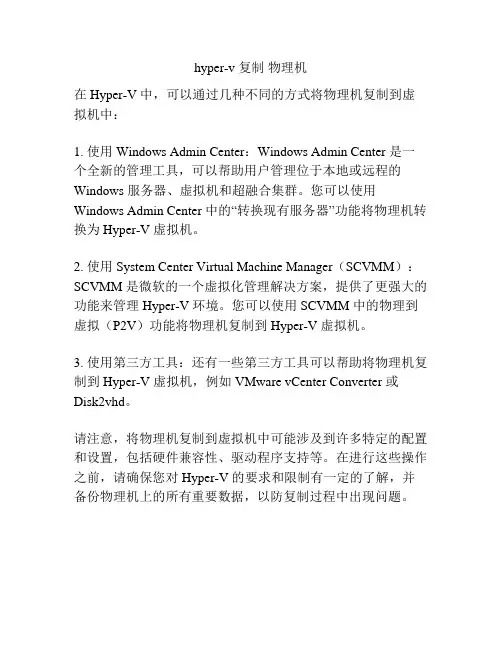
hyper-v 复制物理机
在 Hyper-V 中,可以通过几种不同的方式将物理机复制到虚拟机中:
1. 使用 Windows Admin Center:Windows Admin Center 是一个全新的管理工具,可以帮助用户管理位于本地或远程的Windows 服务器、虚拟机和超融合集群。
您可以使用Windows Admin Center 中的“转换现有服务器”功能将物理机转换为 Hyper-V 虚拟机。
2. 使用 System Center Virtual Machine Manager(SCVMM):SCVMM 是微软的一个虚拟化管理解决方案,提供了更强大的功能来管理 Hyper-V 环境。
您可以使用 SCVMM 中的物理到虚拟(P2V)功能将物理机复制到 Hyper-V 虚拟机。
3. 使用第三方工具:还有一些第三方工具可以帮助将物理机复制到 Hyper-V 虚拟机,例如 VMware vCenter Converter 或Disk2vhd。
请注意,将物理机复制到虚拟机中可能涉及到许多特定的配置和设置,包括硬件兼容性、驱动程序支持等。
在进行这些操作之前,请确保您对 Hyper-V 的要求和限制有一定的了解,并备份物理机上的所有重要数据,以防复制过程中出现问题。
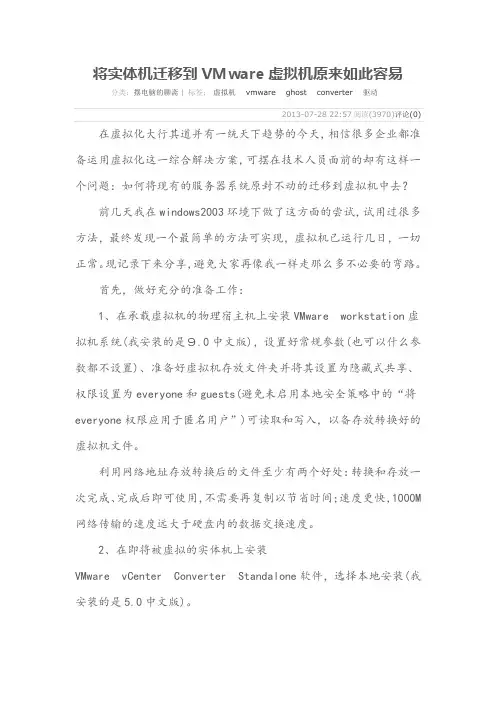
将实体机迁移到VMware虚拟机原来如此容易分类:摆电脑的聊斋 | 标签:虚拟机vmware ghost converter 驱动2013-07-28 22:57阅读(3970)评论(0)在虚拟化大行其道并有一统天下趋势的今天,相信很多企业都准备运用虚拟化这一综合解决方案,可摆在技术人员面前的却有这样一个问题:如何将现有的服务器系统原封不动的迁移到虚拟机中去?前几天我在windows2003环境下做了这方面的尝试,试用过很多方法,最终发现一个最简单的方法可实现,虚拟机已运行几日,一切正常。
现记录下来分享,避免大家再像我一样走那么多不必要的弯路。
首先,做好充分的准备工作:1、在承载虚拟机的物理宿主机上安装VMware workstation虚拟机系统(我安装的是9.0中文版),设置好常规参数(也可以什么参数都不设置)、准备好虚拟机存放文件夹并将其设置为隐藏式共享、权限设置为everyone和guests(避免未启用本地安全策略中的“将everyone权限应用于匿名用户”)可读取和写入,以备存放转换好的虚拟机文件。
利用网络地址存放转换后的文件至少有两个好处:转换和存放一次完成、完成后即可使用,不需要再复制以节省时间;速度更快,1000M网络传输的速度远大于硬盘内的数据交换速度。
2、在即将被虚拟的实体机上安装VMware vCenter Converter Standalone软件,选择本地安装(我安装的是5.0中文版)。
3、退出实体机上的杀毒软件、关闭正在下载的更新、清理系统垃圾和不需运行的进程(正在运行的服务不用停止、也不需要整理磁盘)。
接着,执行实体机到虚拟机的转换工作:1、打开Converter软件,登录到本机,执行“转换计算机”进入转换向导;源系统为已打开电源的计算机、此本地计算机;若数据不是很多建议选择本地所有分区,否则不能保留原有的硬盘分区结构,以后变更会稍显麻烦;设置转换目的地址为刚才共享的路径,形式为“\\192.168.x.x\sharename$”;其他选项使用默认值即可,尤其是勾选所运行的服务环节。
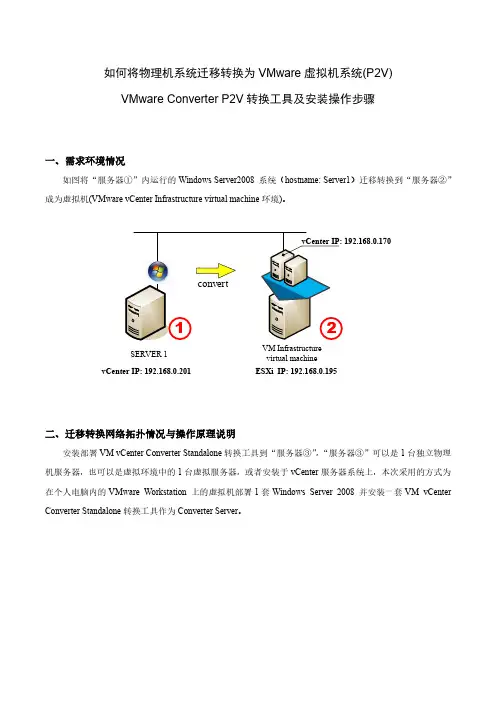
如何将物理机系统迁移转换为VMware虚拟机系统(P2V)VMware Converter P2V转换工具及安装操作步骤一、需求环境情况如图将“服务器①”内运行的Windows Server2008 系统(hostname: Server1)迁移转换到“服务器②”成为虚拟机(VMware vCenter Infrastructure virtual machine环境)。
SERVER 1VM Infrastructure virtual machinevCenter IP: 192.168.0.201ESXi IP: 192.168.0.195二、迁移转换网络拓扑情况与操作原理说明安装部署VM vCenter Converter Standalone转换工具到“服务器③”,“服务器③”可以是1台独立物理机服务器,也可以是虚拟环境中的1台虚拟服务器,或者安装于vCenter服务器系统上,本次采用的方式为在个人电脑内的VMware Workstation 上的虚拟机部署1套Windows Server 2008 并安装一套VM vCenter Converter Standalone转换工具作为Converter Server。
SERVER 1VM Infrastructure virtual machinevCenter IP: 192.168.0.201ESXi IP: 192.168.0.195服务器①(IP : 192.168.0.201):源服务器(待转换服务器),系统Windows Server 2008VCenter(IP : 192.168.0.170):目标环境,转换后虚拟机会添加在VCenter 管理的ESXi主机内服务器③(IP : 192.168.0.171):转换工具所在服务器设备,Converter 服务器基本原理:在“服务器③”系统中运行Converter工具,依照向导输入被转换服务器的IP与管理员用户与密码(源服务器需要暂时关闭防火墙与杀毒软件),Converter工具将会远程方式在源服务器上部署代理程序(Agent),部署完成后Converter工具将通过代理程序提取源服务器系统文件,通过VCenter Server注入到虚拟机环境,并建立对应的虚拟服务器。
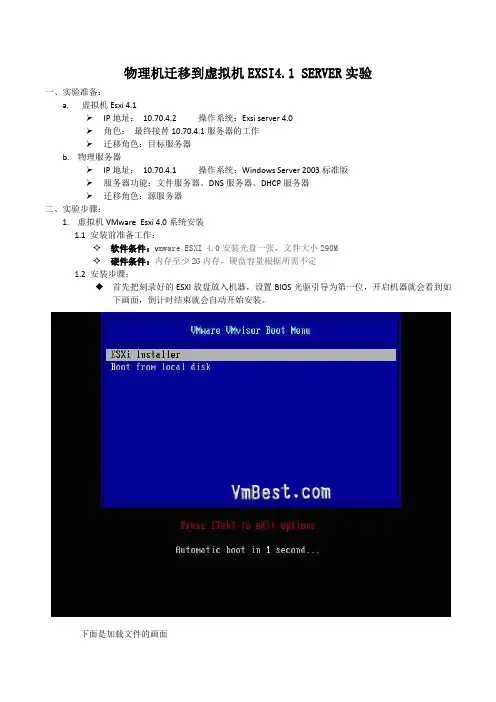
物理机迁移到虚拟机EXSI4.1 SERVER实验一、实验准备:a.虚拟机Esxi 4.1IP地址:10.70.4.2操作系统:Exsi server 4.0角色:最终接替10.70.4.1服务器的工作迁移角色:目标服务器b.物理服务器IP地址:10.70.4.1 操作系统:Windows Server 2003标准版服务器功能:文件服务器、DNS服务器、DHCP服务器迁移角色:源服务器二、实验步骤:1.虚拟机VMwareEsxi 4.0系统安装1.1安装前准备工作:✧软件条件:v mware ESXI 4.0安装光盘一张,文件大小290M✧硬件条件:内存至少2G内存,硬盘容量根据所需不定1.2安装步骤:◆首先把刻录好的ESXI放盘放入机器,设置BIOS光驱引导为第一位,开启机器就会看到如下画面,倒计时结束就会自动开始安装。
下面是加载文件的画面自检和加载完整,出现熟悉的安装界面。
[ESC]键:取消功能[R]键:修复安装[Enter]键:安装这个时候我们直接按回车安装。
出现软件协议许可对话框,按[F11]键继续这里选择需要安装的硬盘,按回车键继续这里按[Backspace]键:返回功能[ESC]键:取消功能[F11]:安装功能,所以我们要按F11进行安装然后就开始漫长的安装过程了看到如下画面就是完成了安装,按回车键机会重新启动了.下面就迎来令人激动的ESXI的开机画面了,至此vmware 4.0安装成功。
1.3Vmware 4.0配置开机后系统加载全部完成后进入系统配置界面,如下图所示:1.3.1IP地址配置:按F2进入定义系统设置,选择第三项按回车进入选择第三项按回车进入进入如下配置,这里我们设置成如下图所示的IP地址按esc键返回上级菜单,选择DNS Configuration,根据你的网络环境配上DNS,配置完成后,按回车键。
这样就完成了整个ESXI的基本配置功能,剩下就需要用一台客户端Pc来进行管理这台装有ESXI的服务器了。
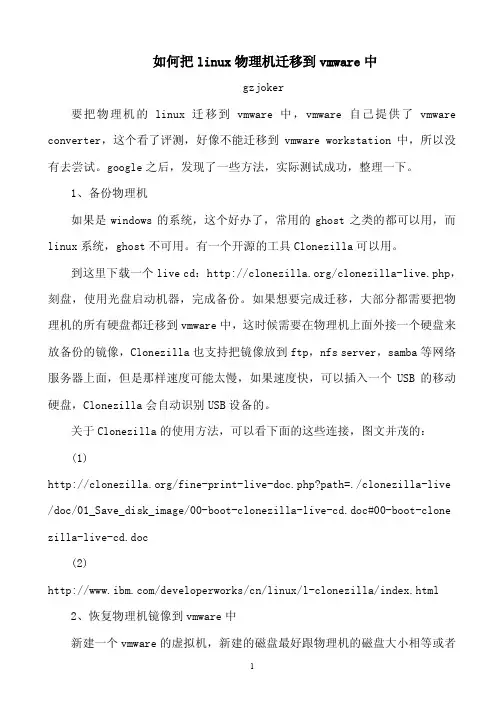
如何把linux物理机迁移到vmware中gzjoker要把物理机的linux迁移到vmware中,vmware 自己提供了vmware converter,这个看了评测,好像不能迁移到vmware workstation中,所以没有去尝试。
google之后,发现了一些方法,实际测试成功,整理一下。
1、备份物理机如果是windows的系统,这个好办了,常用的ghost之类的都可以用,而linux系统,ghost不可用。
有一个开源的工具Clonezilla可以用。
到这里下载一个live cd:/clonezilla-live.php,刻盘,使用光盘启动机器,完成备份。
如果想要完成迁移,大部分都需要把物理机的所有硬盘都迁移到vmware中,这时候需要在物理机上面外接一个硬盘来放备份的镜像,Clonezilla也支持把镜像放到ftp,nfs server,samba等网络服务器上面,但是那样速度可能太慢,如果速度快,可以插入一个USB的移动硬盘,Clonezilla会自动识别USB设备的。
关于Clonezilla的使用方法,可以看下面的这些连接,图文并茂的:(1)/fine-print-live-doc.php?path=./clonezilla-live /doc/01_Save_disk_image/00-boot-clonezilla-live-cd.doc#00-boot-clone zilla-live-cd.doc(2)/developerworks/cn/linux/l-clonezilla/index.html2、恢复物理机镜像到vmware中新建一个vmware的虚拟机,新建的磁盘最好跟物理机的磁盘大小相等或者大于物理机的磁盘大小,最终硬盘的磁盘大小会与物理机的数据大小有关系。
新建磁盘如果是scsi的,最好选择buslogic的scsi卡,否则后面修复的时候,会找不到磁盘,不能选择buslogic的,就选择ide的磁盘,但是这样修复完了以后,则需要去修改/etc/fstab文件了,因为物理机是scsi磁盘,看到的是/dev/sda1这样的格式,ide的磁盘就是/dev/hda1这样的格式。
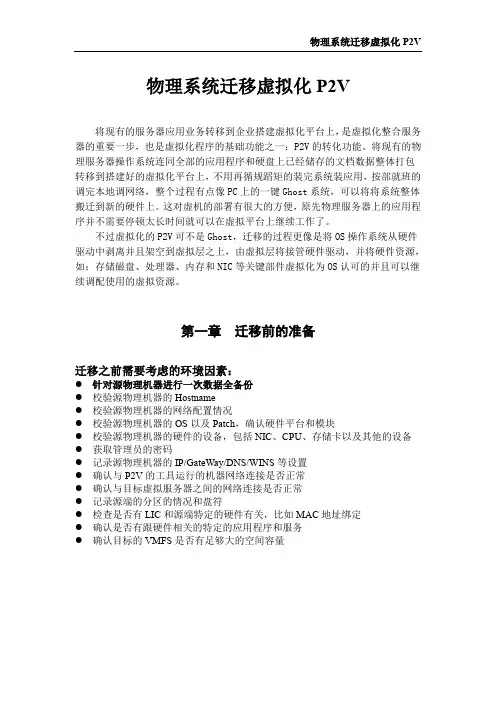
物理系统迁移虚拟化P2V将现有的服务器应用业务转移到企业搭建虚拟化平台上,是虚拟化整合服务器的重要一步,也是虚拟化程序的基础功能之一:P2V的转化功能。
将现有的物理服务器操作系统连同全部的应用程序和硬盘上已经储存的文档数据整体打包转移到搭建好的虚拟化平台上,不用再循规蹈矩的装完系统装应用,按部就班的调完本地调网络,整个过程有点像PC上的一键Ghost系统,可以将将系统整体搬迁到新的硬件上。
这对虚机的部署有很大的方便,原先物理服务器上的应用程序并不需要停顿太长时间就可以在虚拟平台上继续工作了。
不过虚拟化的P2V可不是Ghost,迁移的过程更像是将OS操作系统从硬件驱动中剥离并且架空到虚拟层之上,由虚拟层将接管硬件驱动,并将硬件资源,如:存储磁盘、处理器、内存和NIC等关键部件虚拟化为OS认可的并且可以继续调配使用的虚拟资源。
第一章迁移前的准备迁移之前需要考虑的环境因素:●针对源物理机器进行一次数据全备份●校验源物理机器的Hostname●校验源物理机器的网络配置情况●校验源物理机器的OS以及Patch,确认硬件平台和模块●校验源物理机器的硬件的设备,包括NIC、CPU、存储卡以及其他的设备●获取管理员的密码●记录源物理机器的IP/GateWay/DNS/WINS等设置●确认与P2V的工具运行的机器网络连接是否正常●确认与目标虚拟服务器之间的网络连接是否正常●记录源端的分区的情况和盘符●检查是否有LIC和源端特定的硬件有关,比如MAC地址绑定●确认是否有跟硬件相关的特定的应用程序和服务●确认目标的VMFS是否有足够大的空间容量第二章P2V迁移基于Vmware converter的迁移我们建议优先采用Vmware 专业的迁移工具 Converter进行迁移, 所有迁移过程将不破坏原有的应用。
并建议迁移后的虚拟系统先工作在独立的网段中测试一段时间,待工作稳定之后再逐渐的替换原硬件上OA应用的工作。
这样做的好处是可以最低限度的降低系统迁移的风险。
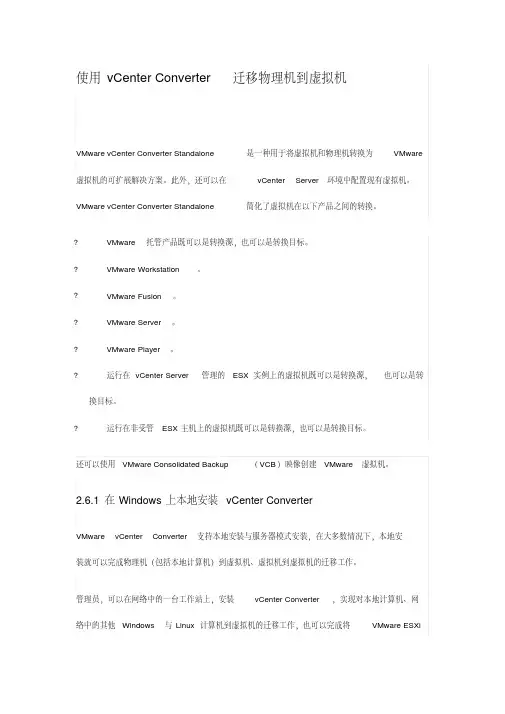
使用vCenter Converter迁移物理机到虚拟机VMware vCenter Converter Standalone 是一种用于将虚拟机和物理机转换为VMware 虚拟机的可扩展解决方案。
此外,还可以在vCenter Server 环境中配置现有虚拟机。
VMware vCenter Converter Standalone 简化了虚拟机在以下产品之间的转换。
?VMware 托管产品既可以是转换源,也可以是转换目标。
?VMware Workstation。
?VMware Fusion。
?VMware Server。
?VMware Player。
?运行在vCenter Server 管理的ESX 实例上的虚拟机既可以是转换源,也可以是转换目标。
?运行在非受管ESX主机上的虚拟机既可以是转换源,也可以是转换目标。
还可以使用VMware Consolidated Backup(VCB)映像创建VMware虚拟机。
2.6.1 在Windows上本地安装vCenter ConverterVMware vCenter Converter支持本地安装与服务器模式安装,在大多数情况下,本地安装就可以完成物理机(包括本地计算机)到虚拟机、虚拟机到虚拟机的迁移工作。
管理员,可以在网络中的一台工作站上,安装vCenter Converter,实现对本地计算机、网络中的其他Windows与Linux计算机到虚拟机的迁移工作,也可以完成将VMware ESXi中的虚拟机,由VMware vCenter管理的虚拟机迁移或转换成其他VMware版本虚拟机的工作,还可以完成将Hyper-V虚拟机迁移到VMware虚拟机的工作。
也可以将VMware vCenter Converter安装在要迁移的物理机或虚拟机中。
不管使用哪种迁移或转换工作,VMware vCenter Converter的使用都类似,本节将在vSphere Client管理工作站(一台Windows 8.1的计算机)安装VMware vCenter Converter 5.01,并介绍vCenter Converter的使用方法。
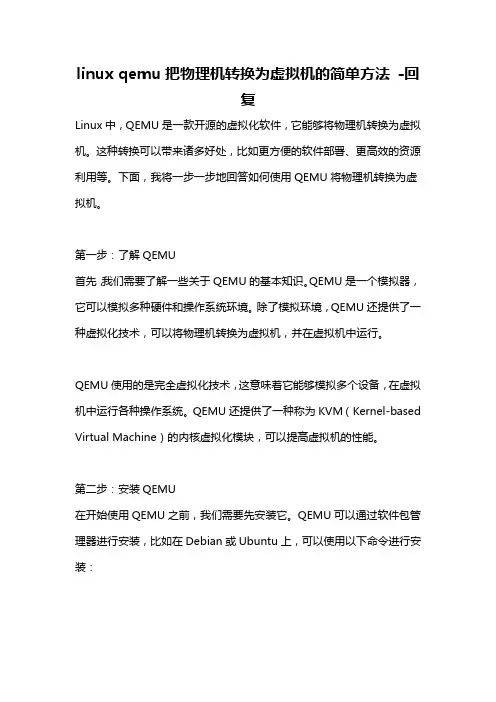
linux qemu把物理机转换为虚拟机的简单方法-回复Linux中,QEMU是一款开源的虚拟化软件,它能够将物理机转换为虚拟机。
这种转换可以带来诸多好处,比如更方便的软件部署、更高效的资源利用等。
下面,我将一步一步地回答如何使用QEMU将物理机转换为虚拟机。
第一步:了解QEMU首先,我们需要了解一些关于QEMU的基本知识。
QEMU是一个模拟器,它可以模拟多种硬件和操作系统环境。
除了模拟环境,QEMU还提供了一种虚拟化技术,可以将物理机转换为虚拟机,并在虚拟机中运行。
QEMU使用的是完全虚拟化技术,这意味着它能够模拟多个设备,在虚拟机中运行各种操作系统。
QEMU还提供了一种称为KVM(Kernel-based Virtual Machine)的内核虚拟化模块,可以提高虚拟机的性能。
第二步:安装QEMU在开始使用QEMU之前,我们需要先安装它。
QEMU可以通过软件包管理器进行安装,比如在Debian或Ubuntu上,可以使用以下命令进行安装:sudo apt-get install qemu安装完成后,我们就可以开始使用QEMU了。
第三步:准备物理机在将物理机转换为虚拟机之前,我们需要对物理机进行一些准备工作。
首先,我们需要备份物理机上的所有数据,以防止数据丢失。
其次,我们需要记录下物理机的硬件配置信息,便于在虚拟机中进行相应的设置。
最后,我们需要关闭物理机上的所有正在运行的程序和服务,以确保转换过程的顺利进行。
第四步:创建虚拟磁盘镜像在使用QEMU将物理机转换为虚拟机之前,我们需要先创建一个虚拟磁盘镜像。
这个磁盘镜像将用于存储虚拟机的操作系统和数据。
通过以下命令,我们可以创建一个10GB大小的虚拟磁盘镜像:qemu-img create -f qcow2 virtual_disk.qcow2 10G这个命令将创建一个名为virtual_disk.qcow2的虚拟磁盘镜像,大小为10GB。
第五步:安装操作系统现在,我们可以使用QEMU安装操作系统。
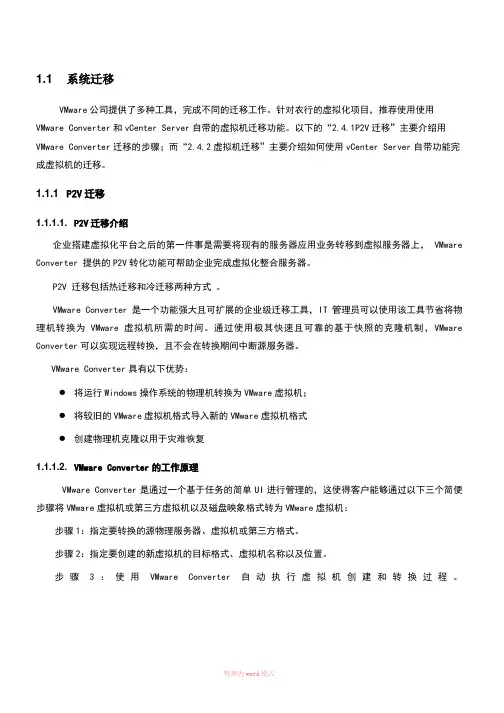
1.1 系统迁移VMware公司提供了多种工具,完成不同的迁移工作。
针对农行的虚拟化项目,推荐使用使用VMware Converter和vCenter Server自带的虚拟机迁移功能。
以下的“2.4.1P2V迁移”主要介绍用VMware Converter迁移的步骤;而“2.4.2虚拟机迁移”主要介绍如何使用vCenter Server自带功能完成虚拟机的迁移。
1.1.1 P2V迁移1.1.1.1. P2V迁移介绍企业搭建虚拟化平台之后的第一件事是需要将现有的服务器应用业务转移到虚拟服务器上, VMware Converter 提供的P2V转化功能可帮助企业完成虚拟化整合服务器。
P2V 迁移包括热迁移和冷迁移两种方式。
VMware Converter是一个功能强大且可扩展的企业级迁移工具,IT管理员可以使用该工具节省将物理机转换为VMware虚拟机所需的时间。
通过使用极其快速且可靠的基于快照的克隆机制,VMware Converter可以实现远程转换,且不会在转换期间中断源服务器。
VMware Converter具有以下优势:●将运行Windows操作系统的物理机转换为VMware虚拟机;●将较旧的VMware虚拟机格式导入新的VMware虚拟机格式●创建物理机克隆以用于灾难恢复1.1.1.2. VMware Converter的工作原理VMware Converter是通过一个基于任务的简单UI进行管理的,这使得客户能够通过以下三个简便步骤将VMware虚拟机或第三方虚拟机以及磁盘映象格式转为VMware虚拟机:步骤1:指定要转换的源物理服务器、虚拟机或第三方格式。
步骤2:指定要创建的新虚拟机的目标格式、虚拟机名称以及位置。
步骤3:使用VMware Converter自动执行虚拟机创建和转换过程。
1.1.1.3. P2V迁移的详细过程1.1.1.3.1.1. 迁移前的准备工作●审查日志文件。
linux qemu把物理机转换为虚拟机的简单方法随着云计算和虚拟化技术的不断发展,将物理机转换为虚拟机的需求越来越高。
这种转换可以帮助企业提高资源利用率、降低成本,并方便管理和维护。
在众多虚拟化工具中,Linux QEMU作为一种开源、免费的虚拟机生成工具,受到了许多用户的喜爱。
本文将为您介绍一种简单地将物理机转换为虚拟机的方法,使用Linux QEMU工具。
一、Linux QEMU的作用和原理Linux QEMU(Quick Emulator)是一个开源的、基于软件虚拟化的模拟器。
它可以通过模拟硬件环境,将一台物理机转换为虚拟机。
QEMU的原理是使用操作系统内核的模拟器,使得各种操作系统可以在不同的硬件平台上运行。
QEMU具有灵活的配置选项,支持多种硬件架构和操作系统。
二、物理机转换为虚拟机的需求和优势1.需求:在企业级应用中,物理机资源有限,且可能存在浪费现象。
通过将物理机转换为虚拟机,可以实现资源共享,提高利用率。
2.优势:(1)降低硬件投资成本:虚拟化技术可以实现一机多用,减少硬件购置成本。
(2)方便管理:虚拟机可以在同一台物理机上运行,便于统一管理和维护。
(3)提高系统稳定性:虚拟机之间相互隔离,一个虚拟机的故障不会影响其他虚拟机。
(4)灵活扩展:根据业务需求,可以随时调整虚拟机的数量和资源分配。
三、详细步骤:准备工作和操作流程1.准备工作:(1)确保物理机满足虚拟化的基本要求,如CPU、内存等硬件资源。
(2)安装Linux操作系统,作为宿主机。
(3)在宿主机上安装QEMU及其依赖库。
2.操作流程:(1)创建虚拟机配置文件:根据需求设置虚拟机的CPU、内存、硬盘等参数。
(2)使用QEMU命令生成虚拟机:将配置文件传入QEMU,生成虚拟机。
(3)安装操作系统:在虚拟机中安装操作系统。
(4)配置网络:设置虚拟机的网络环境,使其可以与外部通信。
四、注意事项和常见问题解决1.注意事项:(1)虚拟机的资源分配要合理,避免影响物理机的性能。
如何将物理机系统迁移转换为VMware虚拟机系统(P2V)VMware Converter P2V转换工具及安装操作步骤一、需求环境情况如图将“服务器①”内运行的Windows Server2008 系统(hostname: Server1)迁移转换到“服务器②”成为虚拟机(VMware vCenter Infrastructure virtual machine环境)。
SERVER 1VM Infrastructure virtual machinevCenter IP: 192.168.0.201ESXi IP: 192.168.0.195二、迁移转换网络拓扑情况与操作原理说明安装部署VM vCenter Converter Standalone转换工具到“服务器③”,“服务器③”可以是1台独立物理机服务器,也可以是虚拟环境中的1台虚拟服务器,或者安装于vCenter服务器系统上,本次采用的方式为在个人电脑内的VMware Workstation 上的虚拟机部署1套Windows Server 2008 并安装一套VM vCenter Converter Standalone转换工具作为Converter Server。
SERVER 1VM Infrastructure virtual machinevCenter IP: 192.168.0.201ESXi IP: 192.168.0.195服务器①(IP : 192.168.0.201):源服务器(待转换服务器),系统Windows Server 2008VCenter(IP : 192.168.0.170):目标环境,转换后虚拟机会添加在VCenter 管理的ESXi主机内服务器③(IP : 192.168.0.171):转换工具所在服务器设备,Converter 服务器基本原理:在“服务器③”系统中运行Converter工具,依照向导输入被转换服务器的IP与管理员用户与密码(源服务器需要暂时关闭防火墙与杀毒软件),Converter工具将会远程方式在源服务器上部署代理程序(Agent),部署完成后Converter工具将通过代理程序提取源服务器系统文件,通过VCenter Server注入到虚拟机环境,并建立对应的虚拟服务器。
物理机迁移到虚拟机
VMware物理机迁移到虚拟机P2V
确保成功迁移的注意事项:
确保vConverter服务器、ESX Server和源物理服务器三者能相互通讯;
在源服务器上,确保Windows Installer、Workstation、Server、TCP/IP NetBIOS Helper、V olume Shadow Copy service等相关服务启动;
尽量关闭服务器防火墙;
确保VMware Converter的Windows服务正在运行;
确保在源服务器的C盘驱动器上,你至少有200 MB的可用空间;
确保所需的在源服务器和VirtualCenter(VC )以及VMware ESX之间的TCP / UDP端口是开放的;
使用Converter工具来实现从物理机到虚拟机的迁移。
1.点击桌面上的Converter Standalone Client;
打开VMware vCenter Converter Standlone主界面;
2.选择左上角的,打开对话框;
IP地址,用户名,密码以及操作系统类型,选择下一步;
3.弹出Standalone Agent deployment对话框,选择迁移成功之后是否卸载Standalone Agent,此处选择自动卸载;
点击之后,开始安装Standalone Agent;
4.选择目标主机及虚拟机类型,目标虚拟机destination type选择,同时需要输入目标主机的IP地址,用户名,密码;
当前主机正在运行的虚拟机;
5.确认以下汇总信息,可以点击修改,确认无误后点击开始转换;
6.在Converter Standalone主界面中可以看到转换状态正在;。
一、概述当VMware vSphere基础架构搭建好后,如何把现有跑在物理机上的应用迁移到虚拟机上呢?这就需要请出VMware vCenter Converter 这个工具,此工具可以实现P2V(物理机在线或离线迁移到虚拟机)、V2V(VMware各虚拟机产品之间或和hyper-V之间的转换),以及把第三方的备份镜像迁移入虚拟机,功能那是相当的强大,本文就此产品做一简单介绍。
二、VMware vCenter Converter版本及组成1、版本vCenter Converter分Enterprise和Standalone 2个版本,前者属于vSphere Enterprise授权,后者是免费版;2者功能上几乎相同,前者安装后所有操作界面集成在vCenter中,后者则是单独的操作界面;Enterprise最新为4.2版本,而Standalone为4.3版本,后者支持迁移最新的Windows Server 2008 R2和windows 7vCenter Converter Enterprise版还有一个可引导的光盘版,用于离线冷迁移使用,最新版本为4.1.1;vCenter Converter Enterprise安装文件集成在vCenter安装包里,Standalone可在官方免费下载;2、组成vCenter Converter安装包主要分以下3个组件:vCenter Converter服务器端:实现整个迁移过程的核心组件,执行虚拟机格式装换和重新配置等关键任务;vCenter Converter客户端:用户操作界面,用于连接服务器端执行相关任务;vCenter Converter Agent:在迁移过程中安装在源机器上,用于数据抓取和传送,迁移结束后会自动卸载;三、vCenter Converter安装,配置本文只介绍Enterprise版的安装、配置,Standalone安装和使用较简单,此处不写了。
Windows xp 物理机器迁移到虚拟机(VMWare)很多朋友正在使用VMWare Workstation虚拟机,VMWare Workstation有个很好的功能就是迁移,一些朋友在用到的时候会产生一些问题或疑惑,下面给大家讲下VMWare Workstation—-windows xp 物理机器迁移到虚拟机。
VMWare Workstation迁移应用篇之一---windows xp 物理机器迁移到虚拟机实战环境:windows xp profession sp3 物理计算机一台,安装vmware workstation 7.0.1即可。
1、运行vmware workstation软件,依次点击:file->import or export…,出现迁移向导如下界面:这个界面提示可迁移的类型:a、从物理计算机迁移;b、虚拟应用迁移;c、虚拟机迁移;d、第三方备份镜像迁移。
2、点击下一步,这步提示需要迁移的源类型:a、本台物理计算机;b、一台远程物理计算机;c、虚拟应用(工业标准);d、一台虚拟机计算机;e、一台微软虚拟计算机;f、一个第三方备份镜像。
3、点击下一步,这步提示要迁移的源类型,本篇是介绍物理计算机的迁移,所以选择第一项:物理计算机.4、点击下一步,这步提示是选择远程计算机还是这台本地计算机,我们选择本地计算机。
5、点击下一步这步提示选择要迁移的磁盘和转换后的容量大小,并可以调整磁盘容量大小,我们这里仅仅选择C盘要迁移,并采用默认的大小。
新的磁盘空间第一行是实际物理计算机的已用空间,第二行是所需最小大小,下面两行是手工输入转化后的大小。
6、点击下一步,这步是为新的虚拟机选择目标类型。
7、点击下一步,注意这步的操作,有两个选择。
这个选择是提供vmware服务器版本的一个基础设施的应用,要求是必须有virtualcenter 或esx服务器在运行,以后我们会介绍这方面的应用,既然是我们选择本地计算机的迁移,所以这步就不能选择它。
vmware-Ghost镜像如何导⼊虚拟机当⼀台电脑跟服务器⽤了⼀定年限后,迟早会遇到⼏个问题:1.如何去备份它?2.当电脑设备硬件损坏或者更换时,数据怎么保证?3.能不能够把物理机迁移到虚拟机上?这些问题⼀直困惑了博主很久,⽽且问题⾥⾯嵌套着问题。
例如如果我⽤ghost来备份,还原在新电脑上万⼀驱动问题或者兼容问题怎么办?系统太过陈旧了,怎么迁移到虚拟机或者云平台。
所以,博主尝试了⼀部分⽅法,想到⼀些思路:使⽤Ghost先备份⽼机器--再把Ghost镜像导⼊vmware--再由VMware去导⼊OVF模板--得到OVF模板就可以上vcenter或者esxi!今天就先讲⼀讲第⼀步,如何把Ghost镜像导⼊vmware。
其他相关办法以后可以留⾔私信我,后续我会慢慢补充。
⼀、环境准备准备清单:U盘⼀个,带PE,带Ghost(版本11)⼀台⽼物理机:XP系统⼀台新机器:系统随便,安装了VMware(版本15)PE的安装包,需ISO格式相关下载链接:PE下载:⼤⽩菜,⽼⽑桃都可以vmware下载:版本⽐较新就⾏,现在最新是16⼆、思路⽅法⼤概讲⼀下具体的操作思路:1.制作PE,在⽼机器上⽤U盘进⼊PE去Ghost⼀个镜像2.将制作的镜像拷贝⾄新机器上,通过⼀系列操作导⼊进去 打开VMware,新建⼀个跟⽼物理机配置差不多得虚拟机 然后先想办法在虚拟机进⼊PE去还原Ghost镜像(这⾥有两种办法) 第⼀种:打开虚拟机直接加载PE镜像,在PE⾥⾯重新分区跟恢复Ghost镜像 第⼆种:打开虚拟机,使⽤添加硬盘的⽅法挂载U盘pe,在PE⾥⾯重新分区跟恢复Ghost镜像 还原镜像后,先看能使⽤不,能使⽤恭喜已经成功⼀半了3.导⼊后修改虚拟机的⼀些配置跟驱动,让虚拟机完美运⾏ 先配置⽹络:需要在虚拟机⾥⾯把以前的⽹卡给卸载了,然后进⼊注册表把以前的IP地址给删除掉,重新启动 然后在vmawre给虚拟机新增⼀张⽹卡,配置好ip地址与⽹络 有⽹络后下载驱动⼤师或者驱动精灵等,打好驱动,再安装好VMtools ok⾄此安装完毕,可以测试以前的软件能否正常打开了三、操作流程1.制作U盘PE,在⽼机器上进⼊PE,备份成GHOST镜像。
老板让你在很短的时间里执行一项操作系统迁移的任务,此时,如果你有一个功能完整的且经过测试的物理机到虚拟机迁移的解决方案,那么你将是一个真正的英雄!P2V的解决方案可以使你在不影响生产网络或不重新在生产网络中进行配置的前提下执行服务器迁移。
在这里,我将向大家解释一些Microsoft Virtual Server Migration Toolkit(VSMT)的内部工作机制,并且演示一下为了实现迁移,应如何使用ADS来配置一台可移动的服务器。
在2006年12月份的“突破ADS障碍”一文中,我给大家展示了在Windows操作系统迁移时,如何构建一个基础的移动ADS解决方案。
接着,在2007年5月份的文章“提升移动ADS解决方案”中,我展示了如何通过安装VSMT来扩展移动ADS解决方案,进而执行物理机到虚拟机的迁移。
接下来我将给大家演示如何使用VSMT来执行一个P2V的迁移。
开始之前通过本系列的文章,你已经知道如何在一个移动的小车上组合必要的硬件和安装基本的软件来创建一个移动的ADS解决方案:Windows Server 2003企业版,动态主机配置协议(DHCP)服务器、ADS1.1、Virtual Server 2005 R2 SP1和VSMT1.1。
我们把资源服务器称为Testserver,并假想运行着Windows Server 2003企业版。
为了执行一个P2V的迁移,你需要执行下面的十个步骤。
开始之前,我建议你花一些时间来看看你的服务器是否适合执行P2V转换。
有时候,在一个不太稳定的生产服务器上执行一次P2V的迁移是不值得的。
这是因为可能在迁移的过程中,那些不稳定的因素会出现。
如果恰好出现这种情况,那么我建议你首先重建虚拟机,然后将数据从旧的物理服务器迁移到虚拟服务器中,这样做可能会更好一些。
此外,对于那些带有OEM应用程序的服务器,在执行P2V迁移前,应该首先卸载或禁用这些应用程序,这样可以保证虚拟机在首次启动时,这些应用程序不会和虚拟机进行交互。
读到这里,先看看你的服务器适合进行P2V的转换吗?如果适合的话就让我们开始吧。
第一步:准备源系统尽管VSMT不会修改源系统,我还是推荐你遵循一些最佳实践,在开始P2V迁移之前,首先对源操作系统进行备份。
此外,禁用与物理服务器相关的所有驱动和应用程序,这些驱动和应用程序在虚拟机环境中将不再可用。
第二步:准备MobileP2V服务器VSMT包括一个名为GatherHW.exe的工具,该工具能够在源服务器上收集物理硬件的信息,然后创建一个XML配置文件,你可以使用该配置文件来分析源系统中任何已知的硬件兼容性问题(动态磁盘、高于3.5GB 的内存以及不支持的设备等等)。
为了运行GatherHW.exe,你必须首先将它复制到源系统中。
我推荐你首先在MobileP2V服务器上的VSMT安装目录(缺省为C:\Program Files\Microsoft VSMT)下创建一个名为VSMT的共享目录。
当然,你还需要一个位置来存放GatherHW.exe生成的XML文件。
你可以在MobileP2V 服务器上创建一个名为C:\P2VSource的目录,并将其共享为P2VSource,设置本机管理员具有写权限。
MobileP2V服务器的驱动器配置信息如下:C盘(C: ——操作系统),D盘(D:——ADS镜像文件)和E盘(E:——虚拟机存储)。
第三步:收集配置信息你在MobileP2V服务器上创建了共享后,以本地管理员登录到Testserver。
接着,在C盘根目录下创建一个名为VSMT的目录,并将\\MobileP2V\VSMT映射到一个网络盘。
然后将GatherHW.exe复制到C:\VSMT。
在源系统上双击GatherHW.exe来收集配置信息。
GatherHW.exe将以源系统的计算机名为名称在当前目录下创建一个XML文件(如:Testserver.xml)。
将XML文件复制到\\MobileP2V\P2VSource。
第四步:验证配置信息在Testserver服务器上使用GatherHW.exe收集完配置信息之后,可以使用VMScript.exe(作为VSMT的一部分安装在MobileP2V上)来对数据进行验证。
为了使用刚才生成的XML文件作为VMScript.exe 的运行参数,登录到MobileP2V然后打开一个命令行窗口。
切换到C:\Program Files\Microsoft VSMT目录。
在命令行窗口中,输入下列内容来执行VMScript:VMScript.exe /hwvalidate /hwinf ofile:”C:\P2VSource\Testserver.xml”VMScript通过分析XML文件来报告源系统硬件的错误以及配置问题。
(注意:有一些硬件,诸如特殊的板卡、USB设备或光纤通道卡等其它设备在虚拟机中可能运行不正常。
)检查VMScript的输出可以查看出现的问题、警告或错误。
你可以使用Vmpatch.exe来纠正这些问题,并可在继续之前复制已丢失的系统文件、Service Packs和一些热修复文件。
如果你收到报告Windows Server 2003 Service Pack 2(SP2)文件丢失的报告时,可参考附文:“在VSMT补丁目录中增加对Windows Server 2003 SP2的支持”,它可以指导你如何更新带有Windows 2003 SP2驱动的补丁缓存。
Error: Cannot find patch files for the operating system/service pack level in the c:\Program Files\Microsoft VSMT\Patches Source\5.2.3790\SP2 directory.第五步:生成迁移脚本解决了Testserver配置相关的问题后,你可以重新运行VMScript来生成迁移脚本。
这些脚本控制着磁盘镜像捕获、虚拟机创建以及如何将磁盘镜像部署到虚拟机。
为了生成迁移脚本,通过下面的语法来运行VMScript:VMScript /hwgeneratep2v /hwinfofile:”path\Source.xml” /name:vm_name /vmconfigpath:”vm_path” /virtualDiskPath:”vm_path” /hwdestvs:controller_se rver在该脚本中,path\Source.xml是xml配置文件(C:\P2VSource\TestServer.xml)的路径,vm_name是在Virtual Server控制台中分配给虚拟机的名称(TESTMIGRATION),vm_path是在特定的宿主机上存放.vmc 和.vhd文件的位置(E:\VMs),controller_server是Virtual Server宿主机的名称(MobileP2V)。
缺省情况下,迁移脚本将创建固定大小的虚拟磁盘。
如果源系统的物理磁盘有大量的未分配的空间,或者你不想使用固定大小的虚拟磁盘,可以使用/virtualDisk-Dynamic选项来执行VMScript。
该选项同时也可以加速虚拟机的创建过程。
如果你使用了/virtualDisk-Dynamic选项,执行脚本的命令行如下:VMScript /hwgeneratep2v /hwinfofile:”C:\P2VSource\TestServer.xml” /name:TESTMIGRATION/vmconfigpath:”E:\VMs” /virtualDiskPath:”E:\VMs” /hwdest vs:MOBILEP2V /virtualDiskDynamic VMScript.exe将在子目录“C:\Program Files\Microsoft VSMT\p2v\TESTMIGRATION”里生成迁移脚本。
执行VMScript命令行,你将看到如图1所示的输出。
VMScript创建了12个输出文件,这些文件在迁移过程中将会被用到。
TestMigration_P2V_Readme.txt提供了关于脚本创建和驱动问题的相关信息。
三个XML文件包括了在迁移过程中需要用到的磁盘和驱动配置的相关信息。
TestMigration_boot.ini文件直接复制自源系统中的boot.ini文件。
在迁移过程中你将直接执行三个脚本:TestMigration_Capture.cmd用来捕捉ADS磁盘镜像,Test-Migration_CreateVM.cmd使用源配置信息来创建目标虚拟机,TestMigration_DeployVM.cmd将捕捉的源磁盘镜像还原到目标虚拟机的磁盘上。
图1:VMScript.exe创建的输出文件VMScript也会创建一个名为Patches的子目录。
VMScript将把你需要安装的补丁文件复制到该目录下。
第六步:加载需要的驱动到ADS当VMScript验证源系统的配置信息时,它并不去验证安装在ADS文件缓存中的驱动程序。
需要安装的最重要的驱动是源系统的网卡驱动。
如果没有网卡驱动,将无法捕获源服务器的镜像。
可以将源系统的最新的网卡驱动下载到MobileP2V的一个临时目录中。
然后将这些驱动程序文件复制到“C:\ProgramFiles\Microsoft ADS\NBS Repository\User\PreSystem”。
当你将网卡驱动程序复制到ADS文件缓存时,不要创建任何子目录,同时也不要包括任何的Txtsetup.oem文件。
这是因为驱动程序文件必须直接放到PreSystem目录下,Txtsetup.oem文件也不会用到。
驱动程序复制完成后,为了能够找到这些新的驱动程序文件,需要重新启动ADS Builder服务。
打开一个命令行窗口,然后输入:Net stop adsbuilder按回车。
输入:Net start adsbuilder再次按回车。
第七步:捕获Testserver的系统磁盘现在你可以准备捕获Testserver系统磁盘镜像了。
TestMigration_Capture.cmd将利用ADS来捕捉磁盘镜像。
以本机管理员登录到MobileP2V,根据如下的步骤来捕捉TestServer的磁盘镜像。
打开一个命令行窗口,并将当前目录切换至“C:\Program Files\Microsoft VSMT\p2v\TestMigration”,执行TestMigration_capture.cmd脚本。
出现提示时,登录到Testserver源服务器,然后通过PXE重新启动计算机。